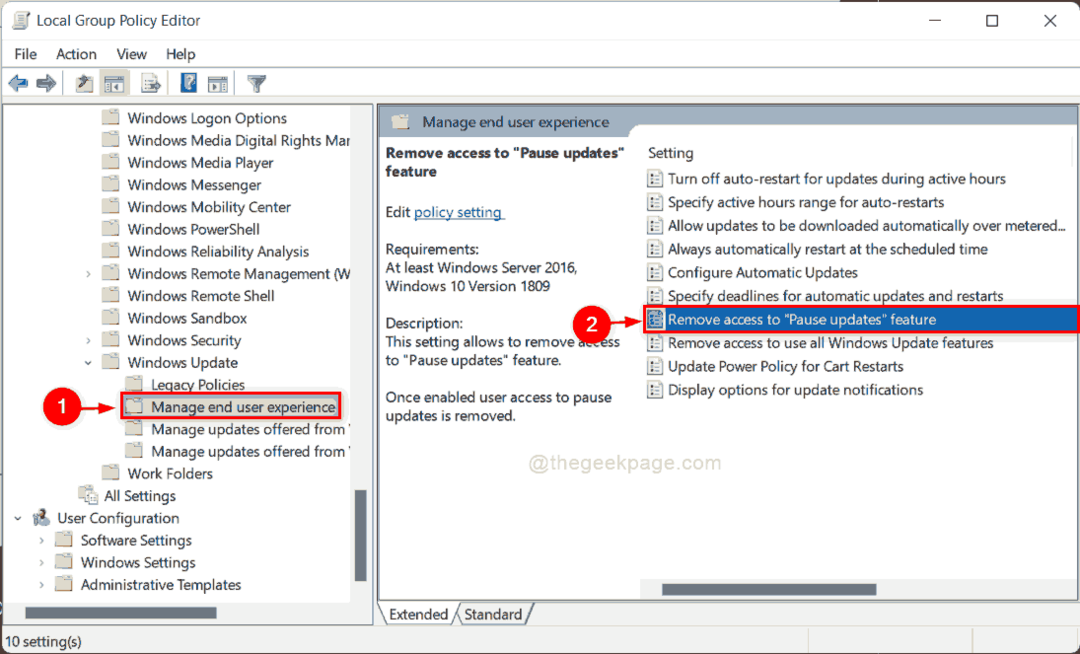- KB5005190 wprowadza wiele poprawek i ulepszeń systemu Windows 11.
- Funkcja Czat z zespołów będzie teraz dostępna również dla niejawnych testerów kanału beta.
- Dzięki tej nowej kompilacji Microsoft udostępnia nam również zaktualizowane aplikacje do wycinania, kalkulatora i kalendarza.
- Microsoft Store również został zaktualizowany i osiągnął już wersję 22108.1401.0, z kilkoma nowymi funkcjami.

Na wypadek, gdybyś znudził się już obecną wersją Windows 11 Insider, Microsoft wprowadza już kolejną.
Tak, dobrze słyszałeś. W zeszłym tygodniu byliśmy świadkami wydanie kompilacji 22000.120, ale teraz 22000.132 jest już dostępny jest teraz dostępny dla użytkowników w kanałach deweloperskich i beta, za pośrednictwem Niejawny program testów systemu Windows.
Dotarliśmy teraz do szóstej zbiorczej aktualizacji dla Windows 11 RTM Build 22000, a ta zawiera kilka ważnych zmian, nowe funkcje lub znaczące ulepszenia.
Jeśli dzisiaj sprawdzisz aktualizacje, nowa łatka o nazwie Zbiorcza aktualizacja dla systemu Windows 11 (10.0.22000.132) (KB5005190) pojawi się dostępny do pobrania.
Czat z Teams zbliża się do kanału Beta
Ta nowa kompilacja systemu Windows 11, mimo że nie jest tak duża, jak inne, nadal wprowadza do stołu nieco ważne zmiany i funkcje.
Na przykład, Czat z Microsoft Teams jest teraz dostępny dla niejawnych testerów systemu Windows w kanale wersji beta. Wprowadzone zostaną również indywidualne i grupowe połączenia audio i wideo, z wieloma funkcjami, których oczekujesz.
Będziesz mógł włączać i wyłączać mikrofon i kamerę oraz wybierać preferowane głośniki, mikrofon i kamerę z ustawieniami urządzenia. Możesz także zarządzać informacjami i opcjami spotkań.
Ponadto możesz udostępniać swój ekran, wyświetlać listę uczestników, dopuszczać uczestników spotkania z poczekalni, czatować i oglądać filmy wideo innych osób w widoku galerii.
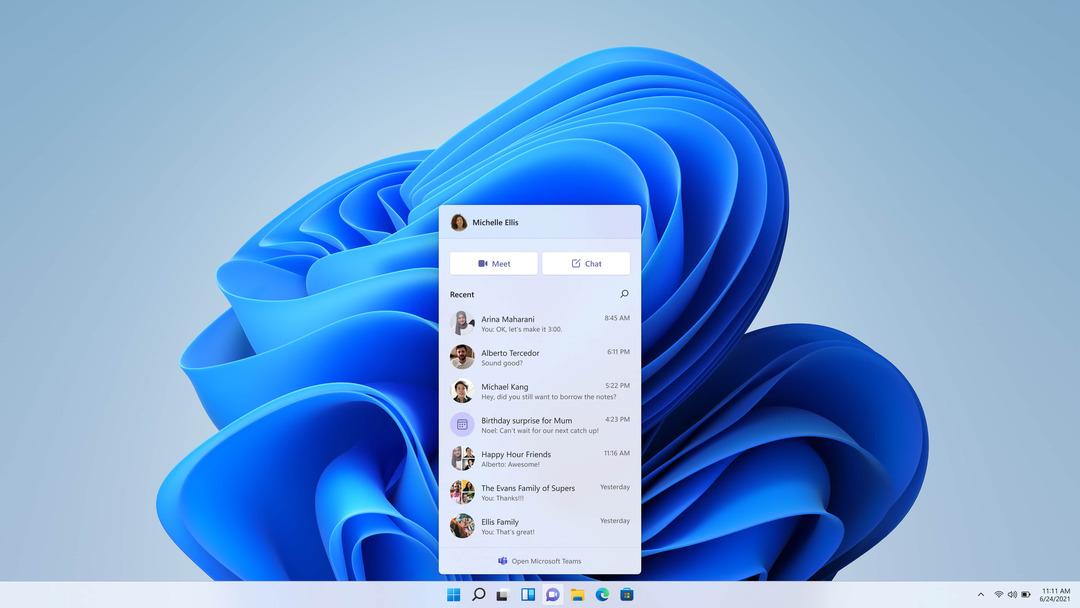
Oprócz nowego dodatku Teams, dzięki tej kompilacji otrzymujemy również nowe narzędzie do wycinania dla systemu Windows 11, zaktualizowaną aplikację Kalkulator oraz zaktualizowane aplikacje poczty i kalendarza.
Wszystkie wyżej wymienione aplikacje zostaną udostępnione niejawnym testerom systemu Windows w kanale deweloperskim.
Sklep Microsoft również został zaktualizowany do wersji 22108.1401.0
Microsoft zaczyna również wprowadzać aktualizację Store (wersja 22108.1401.0) z automatycznym przewijaniem w Spotlight.
Poza tym aplikacja Sklep otrzymuje nowy projekt PDP (strona szczegółów produktu) do gier oraz nowe okno dialogowe Oceny i recenzje dla niejawnych testerów systemu Windows w kanale Beta.
Całkiem schludny, prawda? Ciekawie było zobaczyć, jak Sklep Windows 11 przeszedł z jednej z najbardziej niestabilnych aplikacji do otrzymania tak wielu ulepszeń i oferujący przyjemne wrażenia.

Kompilacja 22000.132 poprawek i ulepszeń
Jak powiedzieliśmy powyżej, w porównaniu do poprzednich wersji systemu Windows 11, ten nie zawiera wielu poprawek i ulepszeń, ale wystarczy, aby nieco poprawić niektóre irytujące problemy.
Microsoft ogłosił, że za pośrednictwem KB5005190 naprawią:
- Szukaj:
- Wykonałem trochę pracy, aby rozwiązać scenariusz, w którym lista ostatnich wyszukiwań wyświetlana po najechaniu kursorem na ikonę wyszukiwania na pasku zadań była nieoczekiwanie pusta.
- Widgety:
- Naprawiono problem polegający na tym, że uruchamianie linków z tablicy widżetów nie zawsze wywoływało aplikacje na pierwszy plan.
- Kliknięcie ikony widżetów na pasku zadań powinno teraz otworzyć ją na właściwym monitorze.
- Piaskownica Windows:
- Pasek zadań (Explorer.exe) nie powinien już wielokrotnie ulegać awarii w Windows Sandbox.
- Inne:
- Rozwiązano problem, który powodował, że niektórzy niejawni testerzy doświadczali sprawdzania błędów podczas próby wycofania poprzedniego lotu.
- Złagodziliśmy problem, który powodował, że niektóre gry przestawały odpowiadać po naciśnięciu klawisza Enter.
- Naprawiono problem polegający na tym, że ikona wskaźnika „lokalizacja w użyciu” nie wyświetlała się na pasku zadań, gdy powinna.
Znane problemy
Nie myśl, że ta kompilacja Insider jest idealna i nie ma w niej absolutnie nic złego. Windows 11 jest nadal w fazie testów, więc na pewno napotkamy więcej problemów.
Jednak Microsoft zwraca nam uwagę na niektóre problemy, które ma nowa kompilacja, takie jak:
- [PRZYPOMNIENIE] Podczas uaktualniania do systemu Windows 11 z systemu Windows 10 lub podczas instalowania aktualizacji do systemu Windows 11 niektóre funkcje mogą zostać przestarzałe lub usunięte.
- Zbadanie problemu, w którym na niektórych urządzeniach, gdy idziesz do Ustawienia > Windows Update > Niejawny program testów systemu Windows, widoczna jest tylko opcja „Zatrzymaj pobieranie kompilacji podglądu”. Uniemożliwia to niejawnym testerom wybranie kanału.
- [KANAŁ BETA] Badanie raportów od niejawnych testerów w kanale beta, gdzie po aktualizacji do systemu Windows 11 nie widzą nowego paska zadań, a menu Start nie działa. Aby obejść ten problem, jeśli problem dotyczy, spróbuj przejść do Windows Update > Historia aktualizacji, odinstalować najnowszą zbiorczą aktualizację dla systemu Windows i zainstalować ją ponownie, sprawdzając dostępność aktualizacji.
- Początek:
- W niektórych przypadkach możesz nie być w stanie wprowadzić tekstu podczas korzystania z funkcji Wyszukaj z poziomu Start lub paska zadań. Jeśli wystąpi problem, naciśnij klawisze WIN + R na klawiaturze, aby uruchomić okno dialogowe Uruchom, a następnie zamknij je.
- Brak systemu i terminala Windows po kliknięciu prawym przyciskiem myszy przycisku Start (WIN + X).
- Pasek zadań:
- Pasek zadań czasami migocze podczas przełączania metod wprowadzania.
- Szukaj:
- Po kliknięciu ikony Szukaj na pasku zadań panel Szukaj może się nie otworzyć. W takim przypadku uruchom ponownie proces „Eksploratora Windows” i ponownie otwórz panel wyszukiwania.
- Panel wyszukiwania może być czarny i nie wyświetlać żadnej zawartości poniżej pola wyszukiwania.
- Na urządzeniach obsługujących pióro aplikacje mogą nie uruchamiać się z panelu wyszukiwania. Jeśli napotkasz ten problem, wyloguj się i zaloguj ponownie, aby go rozwiązać.
- Ustawienia:
- Niektóre wyszukiwania przy użyciu pola wyszukiwania w Ustawieniach mogą powodować awarię Ustawień.
- Widgety:
- Tablica widżetów może wyglądać na pustą. Aby obejść ten problem, możesz się wylogować, a następnie zalogować ponownie.
- Widżety mogą być wyświetlane w złym rozmiarze na monitorach zewnętrznych. Jeśli to napotkasz, możesz najpierw uruchomić widżety za pomocą dotyku lub skrótu WIN + W na rzeczywistym ekranie komputera, a następnie uruchomić na monitorach pomocniczych.
- [Widżet rodzinny] Niektórzy użytkownicy mogą zobaczyć komunikat „podłącz urządzenie, aby zobaczyć aktywność związaną z czasem przed ekranem”, nawet przy włączonych ustawieniach czasu przed ekranem.
- [Widżet rodzinny] Informacje o lokalizacji mogą być niedostępne dla niektórych użytkowników systemu iOS.
- Sklep:
- Pracujemy nad poprawą trafności wyszukiwania w Sklepie, w tym nad rozwiązaniem problemu, w którym w niektórych przypadkach kolejność wyników wyszukiwania jest niedokładna.
- Przycisk instalacji może jeszcze nie działać w niektórych ograniczonych scenariuszach.
- W przypadku niektórych aplikacji oceny i recenzje nie są dostępne.
- Piaskownica Windows.
- W Windows Sandbox przełącznik wprowadzania języka nie uruchamia się po kliknięciu ikony przełącznika na pasku zadań. Jako obejście, użytkownicy mogą zmienić język wprowadzania za pomocą dowolnej z następujących klawiatur sprzętowych skróty: Alt + Shift, Ctrl + Shift lub Win + Spacja (trzecia opcja jest dostępna tylko wtedy, gdy pełnoekranowy).
- W Windows Sandbox menu kontekstowe edytora IME nie uruchamia się po kliknięciu ikony IME na pasku zadań. Aby obejść ten problem, użytkownicy mogą uzyskać dostęp do funkcji menu kontekstowego edytora IME za pomocą jednej z następujących metod:
- Dostęp do ustawień edytora IME przez Ustawienia > Czas i język > Język i region > (np. japoński) trzy kropki > Opcje językowe > (np. Microsoft IME) trzy kropki > Opcje klawiatury.
- Opcjonalnie można również włączyć pasek narzędzi IME, alternatywny interfejs użytkownika, który umożliwia szybkie wywoływanie określonych funkcji IME. Kontynuując od powyższego, przejdź do Opcje klawiatury > Wygląd > Użyj paska narzędzi IME.
- Korzystanie z unikalnego zestawu sprzętowych skrótów klawiaturowych powiązanych z każdym językiem obsługiwanym przez edytor IME. (Widzieć: Japońskie skróty IME, Tradycyjne chińskie skróty IME).
- Dostęp do ustawień edytora IME przez Ustawienia > Czas i język > Język i region > (np. japoński) trzy kropki > Opcje językowe > (np. Microsoft IME) trzy kropki > Opcje klawiatury.
- Lokalizacja.
- Występuje problem polegający na tym, że niektórzy niejawni testerzy mogą mieć brakujące tłumaczenia z ich środowiska użytkownika dla małego podzbioru języków z najnowszymi kompilacjami Insider Preview. Aby potwierdzić, czy zostałeś dotknięty, odwiedź ten post na forum Odpowiedzi i postępuj zgodnie z instrukcjami naprawczymi.
- Czat z Microsoft Teams.
- Doświadczenie jest zlokalizowane tylko w języku angielskim (USA). W przygotowaniu dodatkowe języki i lokalizacje.
- Podczas wykonywania połączenia wychodzącego, gdy nie słychać dzwonka, interfejs użytkownika pokazuje, że połączenie jest nawiązywane.
- Podczas rozmowy wideo czasami filmy ludzi zawieszają się lub wyświetlają czarny obraz. Istnieje obejście tego problemu, które polega na przypięciu zawieszonego wideo i odpięciu go, aby rozwiązać problem.
- Podczas przełączania między połączeniami poprzednie połączenie nie jest automatycznie zawieszane, więc strumienie audio i wideo są kontynuowane w obu połączeniach. Pamiętaj, aby zakończyć połączenie przed podjęciem kolejnego.
Jak zainstalować KB5005188?
- Uzyskać dostęp doUstawieniamenu i przejdź doAktualizacja systemu Windowspatka.
-
Powinieneś zobaczyć aktualizację jako oczekującą na pobranie, więc idź dalej i kliknij Pobierać przycisk.
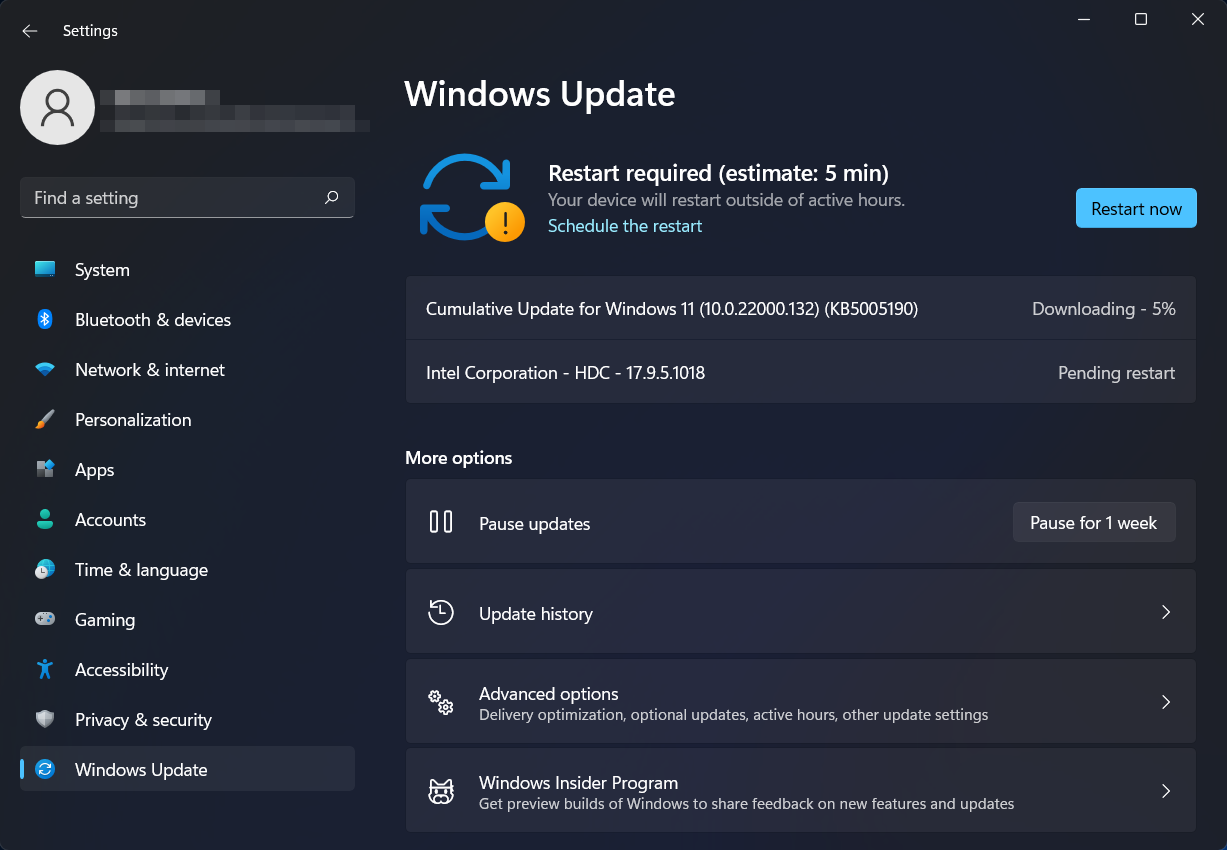
- Aktualizacja rozpocznie się automatycznie.
- Kliknij „Uruchom ponownie teraz”, aby zakończyć instalację.
Czy zainstalowałeś już nową wersję Windows 11 Insider? Opowiedz nam o swoich doświadczeniach w sekcji komentarzy poniżej.